很多人不知道win11是如何强制关闭程序快捷方式的。今天给大家带来的文章是强制win11关闭程序快捷键的方法,目前还不清楚小伙伴们和边肖是否会一起学习。
win11如何强制关闭程序快捷方式;
方法一
1.在要关闭的程序界面中,按“alt f4”强制关闭程序界面(如图所示)。
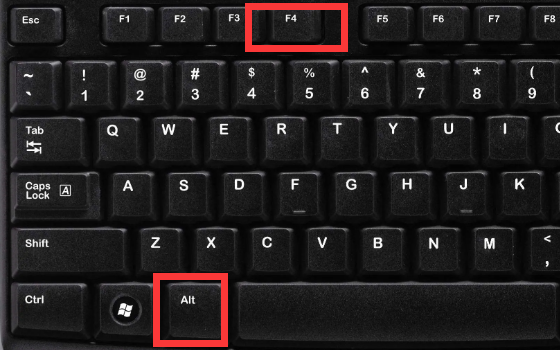 方法2
方法2
1.如果应用程序被卡住,则无法关闭。
2.您可以按“ctrl shift esc”打开任务管理器(如图所示)。
 3然后选择要关闭的应用,点击右下角的“结束任务”强制关闭(如图)。
3然后选择要关闭的应用,点击右下角的“结束任务”强制关闭(如图)。
 方法3
方法3
1.首先,右键单击开始菜单打开“设置”(如图所示)。
 2,然后进入左侧应用程序,然后打开“应用程序和功能”(如图所示)。
2,然后进入左侧应用程序,然后打开“应用程序和功能”(如图所示)。
:  3.找到要关闭的软件,点击最右边的三个点打开“高级选项”(如图所示)。
3.找到要关闭的软件,点击最右边的三个点打开“高级选项”(如图所示)。
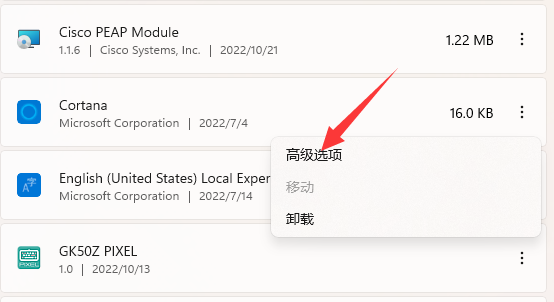 4,找到后点击“终止”(如图)。
4,找到后点击“终止”(如图)。
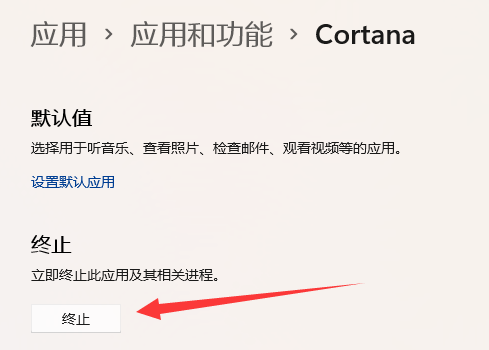
免责声明:本站所有文章内容,图片,视频等均是来源于用户投稿和互联网及文摘转载整编而成,不代表本站观点,不承担相关法律责任。其著作权各归其原作者或其出版社所有。如发现本站有涉嫌抄袭侵权/违法违规的内容,侵犯到您的权益,请在线联系站长,一经查实,本站将立刻删除。
本文来自网络,若有侵权,请联系删除,如若转载,请注明出处:https://www.freetrip88.com/baike/376032.html
